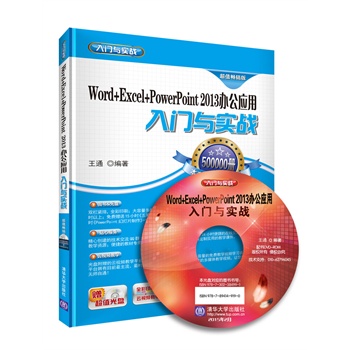简介
目录
第1 章 Word 文档的简单编辑
1.1 认识Word2013 2
1.1.1 Word 2013主界面 2
1.1.2 常用的视图模式 4
1.2 文档的基本操作 6
1.2.1 新建文档 6
1.2.2 保存文档 7
1.2.3 打开文档 9
1.2.4 关闭文档 10
1.3 输入文档内容 11
1.3.1 输入普通文本 11
1.3.2 输入特殊符号 12
1.3.3 输入日期和时间 13
1.4 文本的基本操作 14
1.4.1 选择文本 14
1.4.2 移动与复制文本 15
1.4.3 查找与替换文本 15
1.4.4 删除文本 16
1.4.5 撤销与恢复操作 17
1.5 设置文本格式 17
1.5.1 使用浮动工具栏设置 17
1.5.2 使用功能区工具按钮 17
1.5.3 使用【字体】对话框设置 18
1.6 设置段落格式 20
1.6.1 设置段落对齐方式 20
1.6.2 设置段落缩进 21
1.6.3 设置段落间距 21
1.7 设置项目符号和编号 22
1.7.1 添加项目符号和编号 22
1.7.2 自定义项目符号和编号 23
1.8 设置边框和底纹 24
1.8.1 为文字或段落设置边框 24
1.8.2 设置页面边框 25
1.8.3 设置底纹 25
1.9 设置特殊排版格式 27
1.9.1 文字竖排 27
1.9.2 首字下沉 27
1.9.3 分栏排版 29
1.10 实战演练 30
1.10.1 制作招聘简章 30
1.10.2 制作入职报到通知书 32
第2 章 制作图文并茂的文档
2.1 创建与编辑表格 36
2.1.1 创建表格 36
2.1.2 选定行、列和单元格 37
2.1.3 插入或删除行、列和单元格 37
2.1.4 合并与拆分单元格 38
2.1.5 调整表格的行高和列宽 38
2.1.6 在表格中输入文本 38
2.1.7 设置表格外观 40
2.2 插入剪贴画和图片 41
2.2.1 插入剪贴画 41
2.2.2 插入电脑中的图片 42
2.2.3 设置图片格式 42
2.3 插入与编辑艺术字 43
2.3.1 插入艺术字 43
2.3.2 编辑艺术字 44
2.4 绘制与编辑自选图形 45
2.4.1 绘制自选图形 45
2.4.2 设置自选图形格式 46
2.5 插入与编辑SmartArt图形 47
2.5.1 插入SmartArt图形 47
2.5.2 编辑SmartArt图形 48
2.6 插入与编辑文本框 49
2.6.1 插入内置文本框 49
2.6.2 绘制文本框 49
2.6.3 设置文本框格式 50
2.7 实战演练 50
第3 章 页面设置与打印
3.1 设置页面格式 56
3.1.1 设置页面大小 56
3.1.2 设置文档网格 57
3.1.3 设置稿纸页面 58
3.2 设置页面背景 58
3.2.1 设置纯色背景 58
3.2.2 设置背景填充效果 59
3.2.3 设置水印效果 61
3.3 设置页眉和页脚 62
3.3.1 为首页创建页眉和页脚 62
3.3.2 为奇、偶页创建页眉和页脚 63
3.4 插入和设置页码 64
3.4.1 插入页码 64
3.4.2 设置页码格式 65
3.5 预览和打印文档 67
3.5.1 预览文档 67
3.5.2 打印文档 68
3.6 实战演练 69
第4 章 Excel 表格基本操作
4.1 认识Excel2013基本对象 74
4.1.1 工作主界面 74
4.1.2 工作簿 75
4.1.3 工作表 75
4.1.4 单元格 75
4.1.5 三者之间的关系 75
4.2 工作簿的基本操作 76
4.2.1 创建工作簿 76
4.2.2 保存工作簿 76
4.2.3 打开工作簿 77
4.2.4 关闭工作簿 77
4.3 工作表的基本操作 78
4.3.1 工作表的选定 78
4.3.2 工作表的插入 78
4.3.3 工作表的删除 79
4.3.4 工作表的命名 79
4.3.5 工作表的移动和复制 79
4.3.6 保护工作表 80
4.4 单元格的基本操作 80
4.4.1 单元格的选定 80
4.4.2 合并与拆分单元格 81
4.4.3 插入与删除单元格 82
4.4.4 冻结拆分单元格 83
4.5 数据的输入 84
4.5.1 输入普通文本 84
4.5.2 输入特殊符号 84
4.5.3 输入数值型数据 85
4.6 数据的快速填充与自动计算 86
4.6.1 认识填充柄 86
4.6.2 填充相同的数据 86
4.6.3 填充有规律的数据 86
4.6.4 填充等差数列 87
4.6.5 数据的自动计算 87
4.7 特殊类型数据的输入 88
4.7.1 输入分数 88
4.7.2 输入指数上标 88
4.7.3 输入身份证号 89
4.7.4 自动输入小数点 89
4.8 实战演练 90
4.8.1 创建表格并输入数据 90
4.8.2 保护工作簿 91
第5 章 使用公式与函数
5.1 使用公式 94
5.1.1 认识公式 94
5.1.2 输入公式 96
5.1.3 编辑公式 97
5.2 使用函数 99
5.2.1 认识函数 99
5.2.2 输入函数 100
5.2.3 编辑函数 101
5.3 单元格的引用 101
5.3.1 相对引用 101
5.3.2 绝对引用 102
5.3.3 混合引用 103
5.4 定义与使用名称 103
5.4.1 定义名称 103
5.4.2 使用名称 104
5.5 常用函数简介 105
5.5.1 最大值与最小值函数 105
5.5.2 SUMPRODUCT函数 106
5.5.3 EDATE和DATE函数 107
5.5.4 HOUR、MINUTE和SECOND函数 109
5.5.5 SYD和SLN函数 110
5.6 实战演练 112
5.6.1 预计赛事完成时间 112
5.6.2 员工工资明细查询 113
第6 章 分析表格中的数据
6.1 数据的排序 118
6.1.1 快速排序 118
6.1.2 多条件排序 118
6.1.3 自定义排序 119
6.2 数据的筛选 120
6.2.1 快速筛选 120
6.2.2 高级筛选 121
6.2.3 模糊筛选 122
6.3 数据的分类汇总 123
6.3.1 认识分类汇总 123
6.3.2 创建分类汇总 123
6.3.3 多重分类汇总 124
6.3.4 隐藏分类汇总 126
6.3.5 删除分类汇总 127
6.4 使用数据验证功能 127
6.4.1 设置数据验证参数 127
6.4.2 设置提示和警告 128
6.4.3 圈释无效数据 130
6.5 使用图表分析数据 130
6.5.1 创建图表 130
6.5.2 创建组合图表 131
6.5.3 添加图表注释 132
6.5.4 更改图表类型 133
6.5.5 更改图表数据源 133
6.6 实战演练 134
6.6.1 练习数据的基本操作 134
6.6.2 制作面积图 135
6.6.3 创建数据透视表和饼图 137
第7 章 表格的格式设置与打印
7.1 设置单元格格式 142
7.1.1 设置字体格式 142
7.1.2 设置对齐方式 142
7.1.3 设置边框 144
7.1.4 设置背景颜色和底纹 145
7.2 设置行高和列宽 146
7.2.1 使用鼠标拖动设置 146
7.2.2 使用对话框设置 146
7.2.3 设置最合适的行高和列宽 147
7.3 套用单元格样式 147
7.3.1 套用内置单元格样式 147
7.3.2 自定义单元格样式 148
7.3.3 合并单元格样式 149
7.3.4 删除单元格样式 149
7.4 设置工作表样式 150
7.4.1 套用预设工作表样式 150
7.4.2 改变工作表标签颜色 151
7.4.3 设置工作表背景 151
7.5 设置条件格式 152
7.5.1 使用数据条效果 152
7.5.2 自定义条件格式 153
7.5.3 清除条件格式 154
7.6 预览和打印设置 154
7.6.1 预览打印效果 154
7.6.2 设置页边距 155
7.6.3 设置纸张方向 155
7.6.4 设置纸张大小 155
7.6.5 设置打印区域 156
7.6.6 打印Excel工作表 156
7.7 实战演练 157
第8 章 演示文稿的创建与基本编辑
8.1 PowerPoint2013简介 162
8.1.1 PowerPoint的工作界面 162
8.1.2 PowerPoint的视图模式 162
8.2 创建演示文稿 164
8.2.1 新建空白演示文稿 164
8.2.2 根据模板创建演示文稿 164
8.2.3 根据内容创建演示文稿 166
8.3 幻灯片的基本操作 166
8.3.1 添加幻灯片 167
8.3.2 选择幻灯片 167
8.3.3 移动与复制幻灯片 167
8.3.4 删除幻灯片 168
8.4 输入和编辑文本 168
8.4.1 输入文本 168
8.4.2 设置文本格式 170
8.4.3 设置段落格式 170
8.4.4 使用项目符号和编号 171
8.5 丰富幻灯片内容 172
8.5.1 插入图片 172
8.5.2 插入艺术字 173
8.5.3 在幻灯片中插入声音 175
8.5.4 插入表格 175
8.5.5 插入SmartArt图形 177
8.6 实战演练 178
第9 章 设置幻灯片版式和动画效果
9.1 设置幻灯片母版 182
9.1.1 母版简介 182
9.1.2 设置母版版式 183
9.1.3 设置页眉和页脚 185
9.2 设置幻灯片主题和背景 186
9.2.1 使用内置主题 186
9.2.2 设置主题颜色 186
9.2.3 设置幻灯片背景 188
9.3 设置幻灯片切换动画 190
9.3.1 为幻灯片添加切换动画 190
9.3.2 设置切换动画计时选项 191
9.4 为对象添加动画效果 192
9.4.1 添加进入动画效果 192
9.4.2 添加强调动画效果 193
9.4.3 添加退出动画效果 193
9.4.4 添加动作路径动画效果 194
9.5 动画效果高级设置 195
9.5.1 设置动画触发器 195
9.5.2 设置动画计时选项 196
9.5.3 设置重新排序动画 197
9.6 实战演练 197
第10 章 演示文稿的放映、输出与打包
10.1 放映前的设置 204
10.1.1 设置放映时间 204
10.1.2 设置放映方式 204
10.1.3 设置放映类型 205
10.1.4 自定义放映幻灯片 206
10.2 幻灯片的放映 207
10.2.1 开始放映 207
10.2.2 切换和定位幻灯片 208
10.2.3 标记重点内容 208
10.2.4 使用黑屏或白屏 210
10.3 演示文稿的输出 210
10.3.1 创建视频 210
10.3.2 输出为图片文件 211
10.3.3 输出为PDF/XPS文档 212
10.3.4 输出为幻灯片放映 213
10.4 演示文稿的打印与打包 214
10.4.1 打印设置 214
10.4.2 开始打印 216
10.4.3 打包成CD 216
10.5 实战演练 218
10.5.1 将演示文稿输出为图片 218
10.5.2 预览并打印演示文稿 219
- 名称
- 类型
- 大小
光盘服务联系方式: 020-38250260 客服QQ:4006604884
云图客服:
用户发送的提问,这种方式就需要有位在线客服来回答用户的问题,这种 就属于对话式的,问题是这种提问是否需要用户登录才能提问
亲爱的云图用户,
光盘内的文件都可以直接点击浏览哦
无需下载,在线查阅资料!